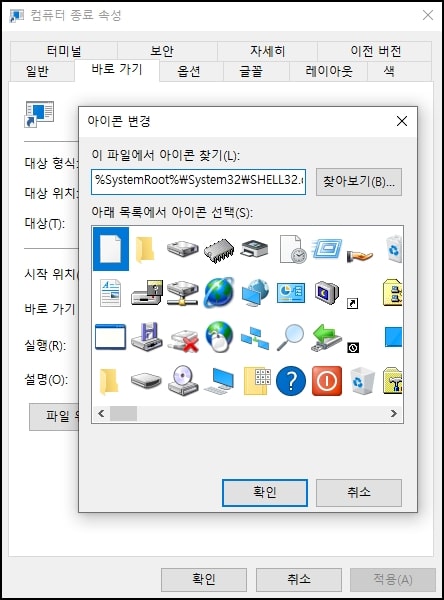컴퓨터 전원을 끄기 위해서는 시작 버튼을 반드시 눌러야 하지만 윈도우 종료 단축키를 통하여 바로가기 아이콘을 만들고 1초만에 컴퓨터를 끌 수 있습니다. 원하는 시간에 시간에 컴퓨터를 오프시키는 윈도우 예약 종료와는 조금 다른 기능입니다.
윈도우 종료 단축키
많은 사람들이 알고 있듯이 컴퓨터 종료 단축키는 ‘Alt + F4’ 입니다. 이 단축키를 사용하면 현재 실행 중인 인터넷 브라우저나 프로그램들이 하나씩 종료됩니다. 말하자면 프로그램 하나 종료할 때마다 눌러줘야 하고 마지막에 실행 중인 프로그램이 하나도 없을 때 다시 눌러야 비로소 컴퓨터 종료가 가능해지는 것이죠.
컴퓨터 종료 단축키를 누르면 아래 이미지처럼 시스템 종료를 할 것인지 확인하는 메시지창이 뜹니다. 확인을 누르면 컴퓨터가 종료됩니다. 그런데 이 단축키는 아무래도 조금 번거로운 면이 있습니다. 그래서 윈도우 종료 단축키를 바로가기 아이콘으로 만드는 방법을 알려드리겠습니다.
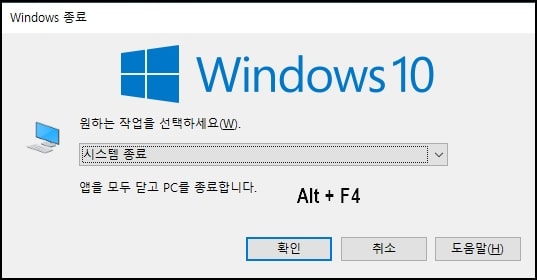
컴퓨터 종료 단축키를 바로가기 아이콘으로 만들기
컴퓨터 종료 바로가기 아이콘을 만들어 사용하면 클릭 한 번만으로 컴퓨터의 전원을 끌 수 있습니다. 바탕화면에서 마우스 오른쪽 버튼을 누른 후 새로 만들기 – 바로 가기를 차례대로 선택해 주세요.
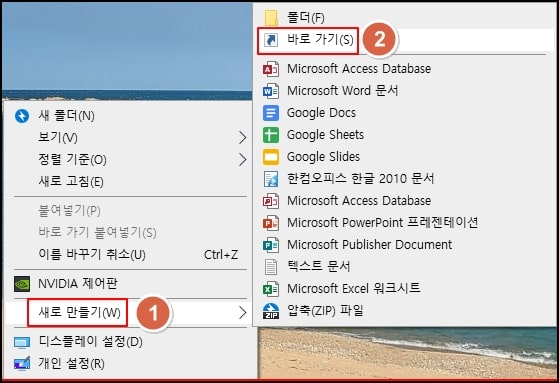
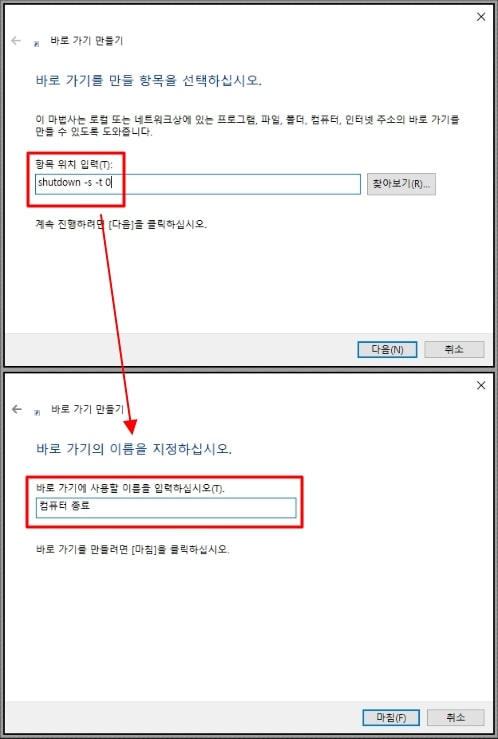
종료를 의미하는 shutdown 명령어를 입력해주면 되는데 컴퓨터 예약 종료하는 방법처럼 ‘shutdown -s -t 0’이라고 입력해주면 됩니다. 예약종료를 할 때에는 초단위로 계산해서 숫자를 입력해주면 되지만 지금은 바로 종료될 수 있도록 0을 입력해주는 것입니다.
그러면 바탕화면에 바로가기 아이콘이 만들어지는 것을 볼 수 있는데 이 아이콘에 마우스를 대고 오른쪽 버튼을 눌러서 속성으로 들어가 주세요. 그리고나서 바로 가기 키에 ctrl + alt + s 라고 입력해 줍니다.
확인 버튼을 누르면 ‘ctrl + alt + s’를 동시에 누르거나 아이콘을 더블 클릭하게 되면 컴퓨터가 종료됩니다.
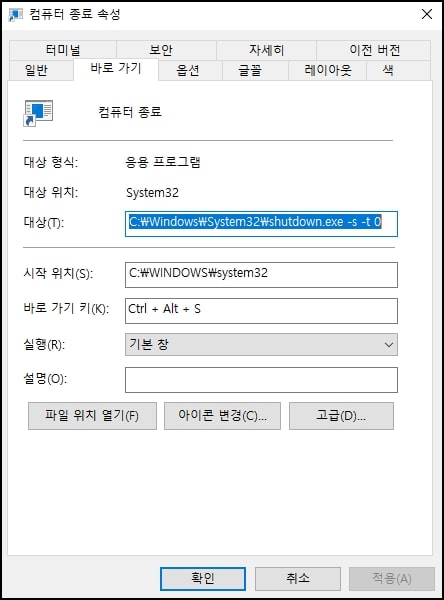
그런데 윈도우 종료 단축키 아이콘의 모양이 애매합니다. 마음에 들지 않을 때에는 아이콘을 바꿔주면 됩니다. 다시 바로가기 아이콘의 속성으로 들어가 ‘아이콘 변경’ 버튼을 눌러주세요. 그러면 우리에게 익숙한 여러 아이콘이 나오는데 그 중에서 마음에 드는 것을 선택한 후 확인을 누르면 바로 적용이 됩니다.